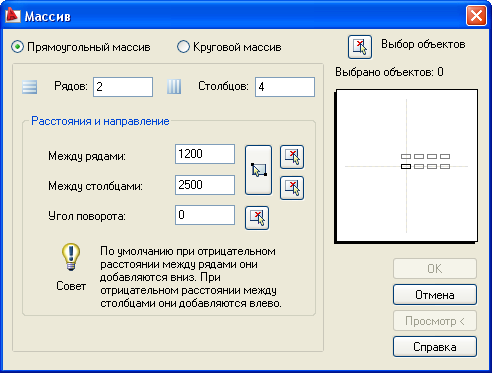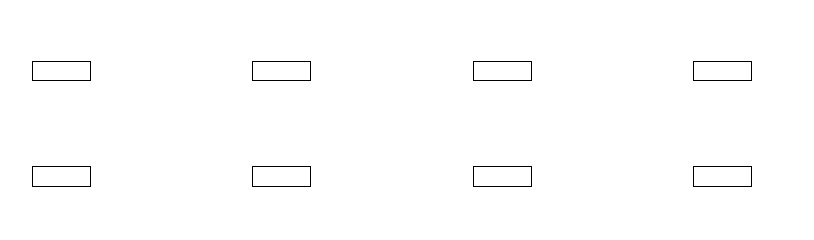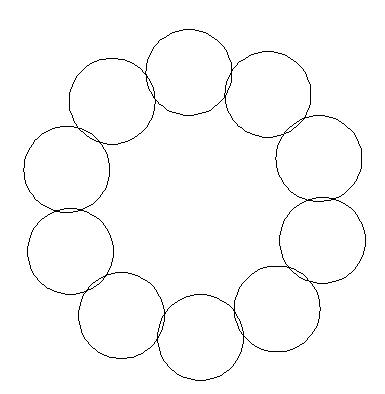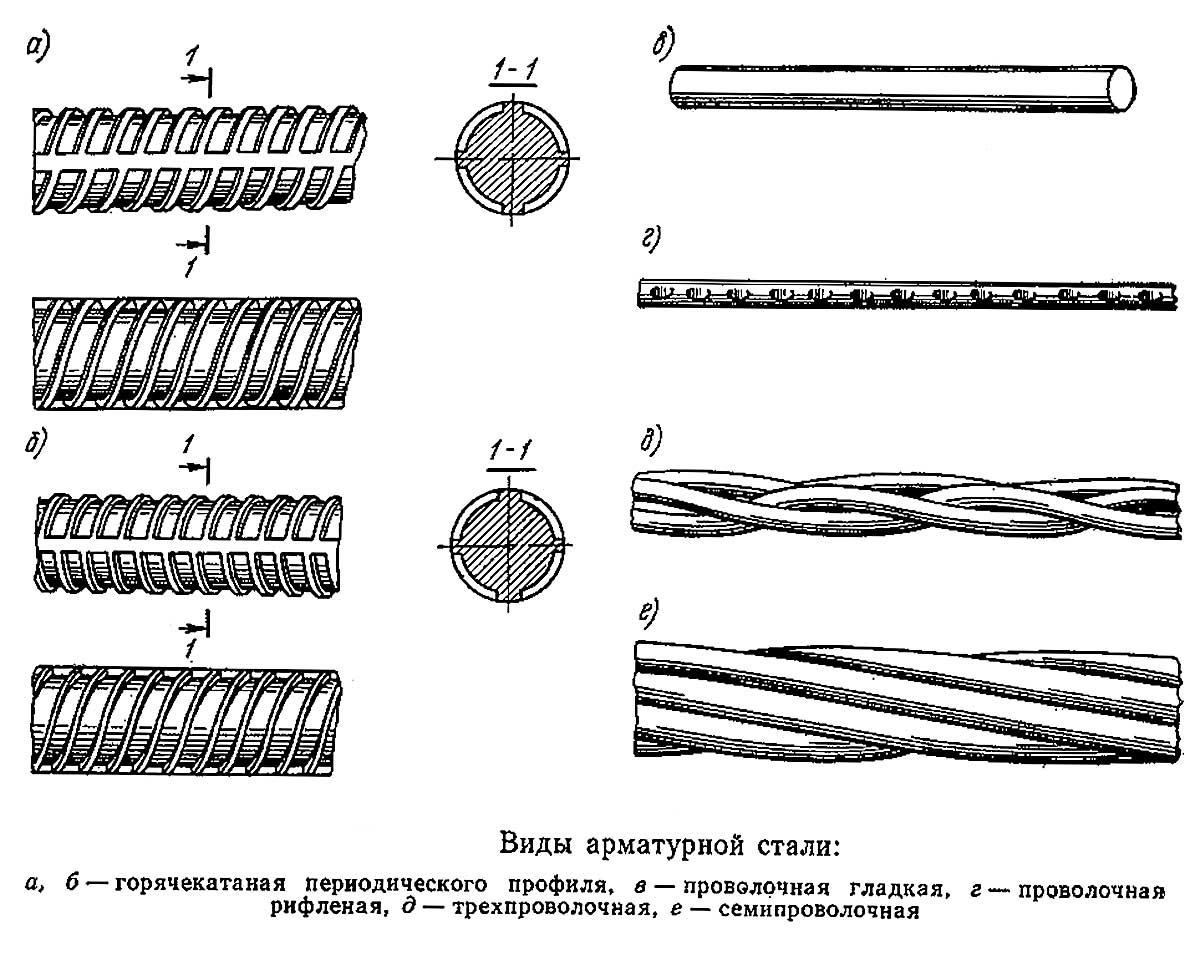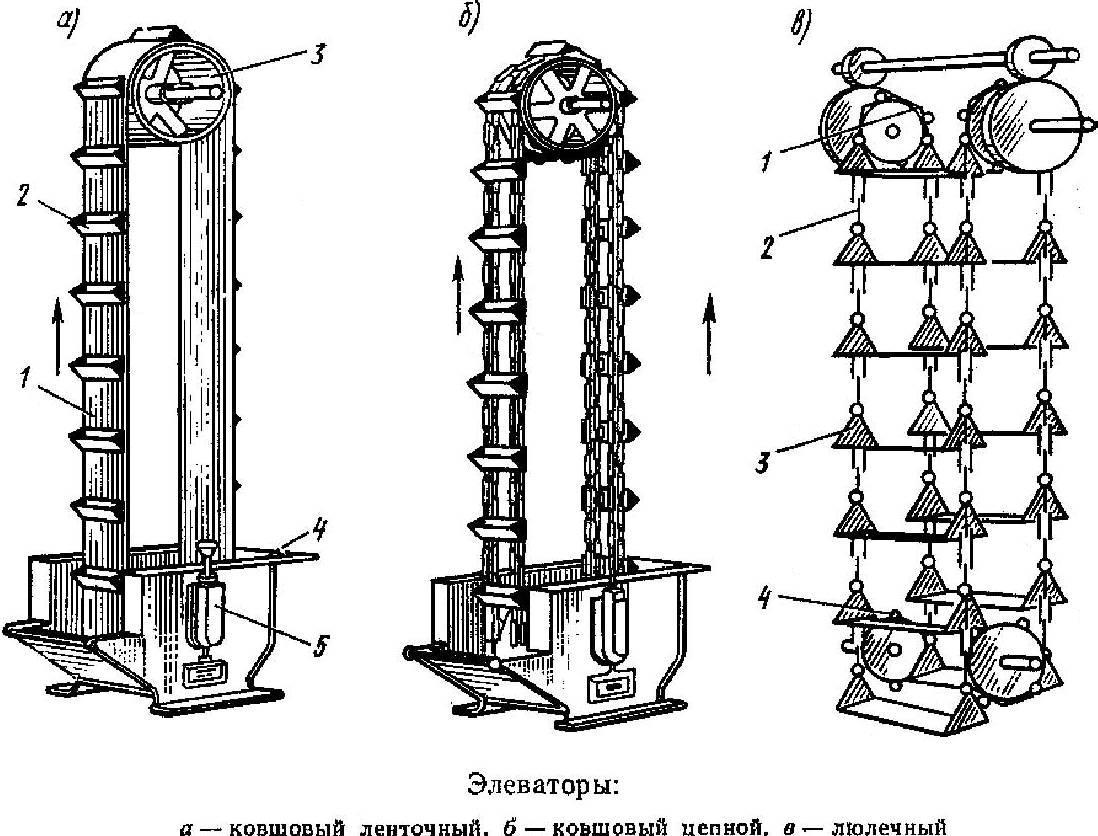В практической работе рассматривается работа с прямоугольным и круговым массивом, приведены примеры чертежей по специальности 08.02.03. "Производство неметаллических строительных изделий и конструкций".
Создайте Ваш сайт учителя Видеоуроки Олимпиады Вебинары для учителей
Методическая разработка практической работы "Модификация сложных объектов чертежа" для специальности 08.02.03
Вы уже знаете о суперспособностях современного учителя?
Тратить минимум сил на подготовку и проведение уроков.
Быстро и объективно проверять знания учащихся.
Сделать изучение нового материала максимально понятным.
Избавить себя от подбора заданий и их проверки после уроков.
Наладить дисциплину на своих уроках.
Получить возможность работать творчески.
Просмотр содержимого документа
«Методическая разработка практической работы "Модификация сложных объектов чертежа" для специальности 08.02.03»
Полезное для учителя
Распродажа видеоуроков!
1690 руб.
2420 руб.
2050 руб.
2930 руб.
1770 руб.
2530 руб.
1670 руб.
2380 руб.
ПОЛУЧИТЕ СВИДЕТЕЛЬСТВО МГНОВЕННО
* Свидетельство о публикации выдается БЕСПЛАТНО, СРАЗУ же после добавления Вами Вашей работы на сайт
Удобный поиск материалов для учителей
Проверка свидетельства